Para dar de alta una incidencia:
- Haz clic sobre Trabajos en el menú superior.
- Haz clic sobre Incidencias en el submenú que se ha desplegado.
- Hacer clic en +Crear Incidencia.
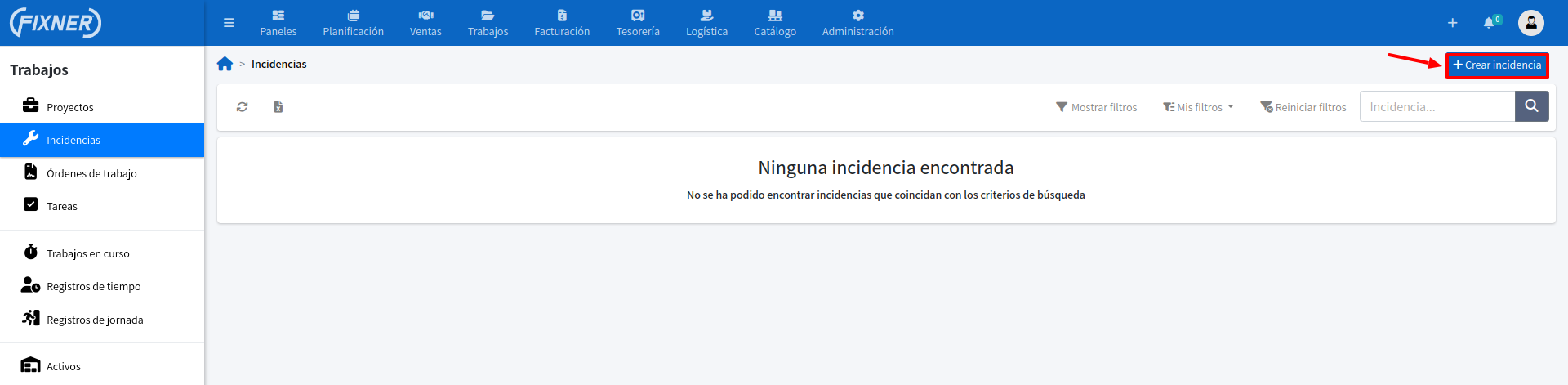
En esta pantalla verás 5 bloques de información a rellenar para crear la incidencia. Como en todos los formularios de Fixner, la información obligatoria aparece marcada con un asterisco (*). Vamos a verlos uno a uno:
Información General
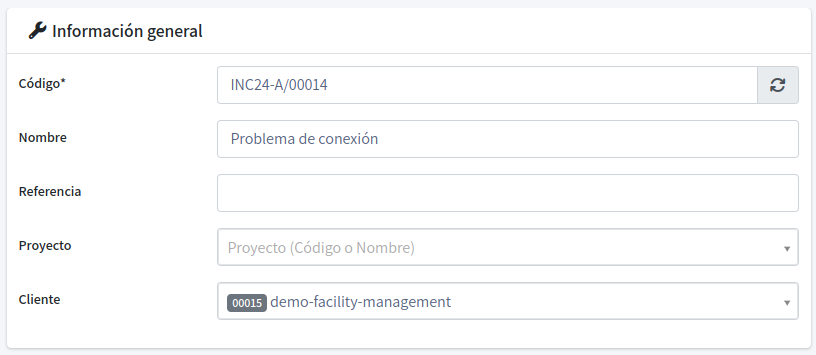
En este apartado introduces la información de la incidencia que necesitas crear:
- Código (*): El código de la incidencia es generado automáticamente por Fixner. De esta forma tendrás ordenadas todas tus incidencias y simplificarás el día a día.
- Nombre: Es el nombre con el que identificas la incidencia.
- Referencia: Este es un campo auxiliar que podemos utilizar para sumar información adicional que nos permita buscar y encontrar esta OT, ya que luego las búsquedas pueden gestionarse por código, por nombre, o por referencia.
- Proyecto: Aquí puedes relacionar la incidencia con un proyecto de trabajo.
- Cliente (*): Si aún no tienes creada una ficha para este cliente, puedes introducir aquí su nombre y editar su ficha de cliente posteriormente.
Fechas
Introduce aquí todas las fechas relacionadas con la incidencia:
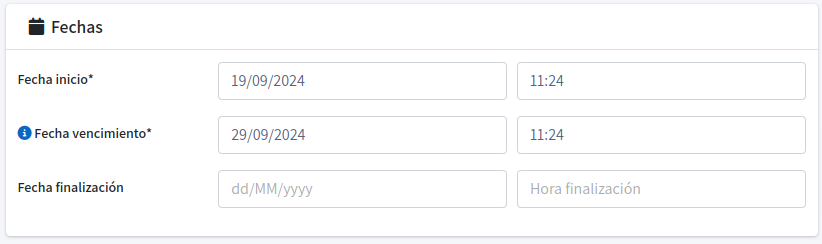
- Fecha (*): Fecha de creación de la incidencia.
- Hora: Hora de creación de la incidencia.
- Fecha vencimiento (*): Fecha en la que debería estar resuelta la incidencia. Esta cambia según lo establecido en la prioridad de la incidencia.
- Hora vencimiento: Hora en la que debería estar resuelta la incidencia.
- Fecha finalización: Fecha real en la que se resuelve la incidencia.
- Hora finalización: Hora real en la que se resuelve la incidencia.
Datos incidencia
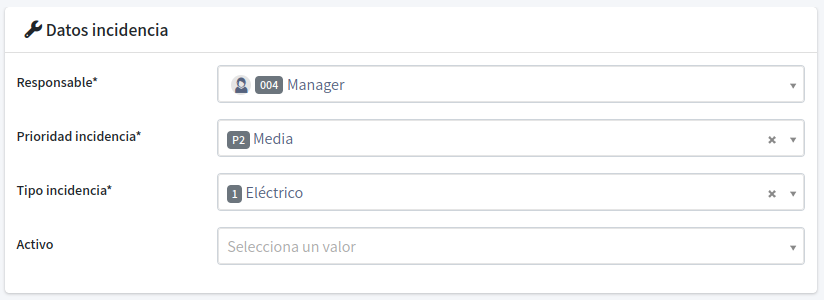
En este apartado debes seleccionar en los distintos menús desplegables:
- Responsable (*): El responsable de gestión de la incidencia: esta información es importante de cara a facilitar el seguimiento interno del trabajo de tu empresa.
- Prioridad incidencia(*): Selecciona en el desplegable la prioridad de la incidencia.
- Tipo incidencia (*): Selecciona el tipo de incidencia. Puedes crear los tipos de incidencias desde Datos Maestros.
- Activo: Puedes relacionar las incidencias a los activos.
Descripción
En este apartado puedes escribir una descripción más o menos detallada de la incidencia que estás creando.
Actuaciones
Redacta aquí las medidas de actuación para resolver la incidencia con la mayor brevedad posible. Haz clic en «Guardar y ver» para poder gestionar la incidencia:
- Añade imágenes y adjuntos.
- Deja notas.
- Actualiza el estado de la incidencia.
- Genera un trabajo para resolver la incidencia.
